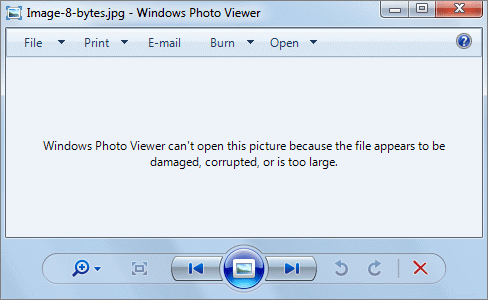디지털 보존 방식으로 소중한 순간과 추억이 JPEG 형식으로 저장되는 것을 고려할 때, 복구된 사진을 열 수 없다는 것은 매우 실망스러운 일입니다. 파일 손실에서 복구까지의 과정은 종종 복잡하게 얽혀 있지만, 소중한 사진에 접근할 수 없을 때의 문제는 여전히 지속됩니다. 본 글에서는 복구된 JPEG 파일을 열 수 없는 당혹스러운 상황을 다루고, 그 복잡성을 해소하며 문제 해결을 위한 방법을 제안합니다.
JPEG 파일에 접근할 수 없는 문제를 해결하기 위한 다양한 옵션이 존재합니다. 각 해결책은 복구된 사진을 복원하기 위한 특정 조건에 맞춰 조정됩니다. 복구된 JPEG 파일이 열리지 않는 오류에 대한 해결책을 함께 알아보시기 바랍니다.
문서 목록:
- 방법1. Photo Repair Tool로 손상된 사진 복구
![]()
- 방법2. 다른 사진 뷰어로 JPEG 사진 열기
- 방법 3. 편집 프로그램으로 JPEG 파일 열기
- 방법 4. JPEG 파일 이름 바꾸기
- 방법5. 사진을 다른 형식으로 변환
- 방법6. Windows 사진 앱 재설정 또는 복구
- 방법 7. SFC를 실행하여 손상된 시스템 파일 복구
- 방법 8. CHKDSK를 실행하여 파일 복구 오류를 수정하기
방법 1. Photo Repair Tool로 손상된 사진 복구
EaseUS Fixo Photo Repair는 완벽한 디지털 이미지 복구 도구입니다. 이 프로그램은 JPEG 파일의 시각적 무결성이 손상되는 경우를 위해 설계되었으며, 효과적이고 신뢰할 수 있는 여러 복구 도구를 포함하고 있습니다.
EaseUS Fixo Photo Repair는 과도하게 압축된 사진부터 다양한 유형의 손상까지 모든 것을 처리할 수 있는 포괄적인 솔루션입니다.
EaesUS Fixo Photo Repair의 주요 특징:
- EaseUS Fixo Photo Repair는 손상된 JPEG 파일과 손상된 RAW 사진을 복구하는 데 효과적입니다.
- 이 사진 복구 도구는 JPEG, PNG, JPG, CR3, CR2, NEF, NRW, RAF 등 거의 모든 주요 사진 형식을 지원합니다.
- EaseUS Fixo Photo Repair는 사진을 열 수 없거나 미리 볼 수 없는 등 일반적인 문제를 많이 해결할 수 있습니다.
손상된 사진을 복구하는 방법을 알아보려면 아래 지침을 따르세요.
1단계. 컴퓨터에서 Fixo를 시작합니다. "사진 복원"을 선택하여 열 수 없거나 부분적으로 누락된 사진 등을 복구할 수 있습니다. 손상된 사진을 선택하려면 "사진 추가"를 클릭하십시오.
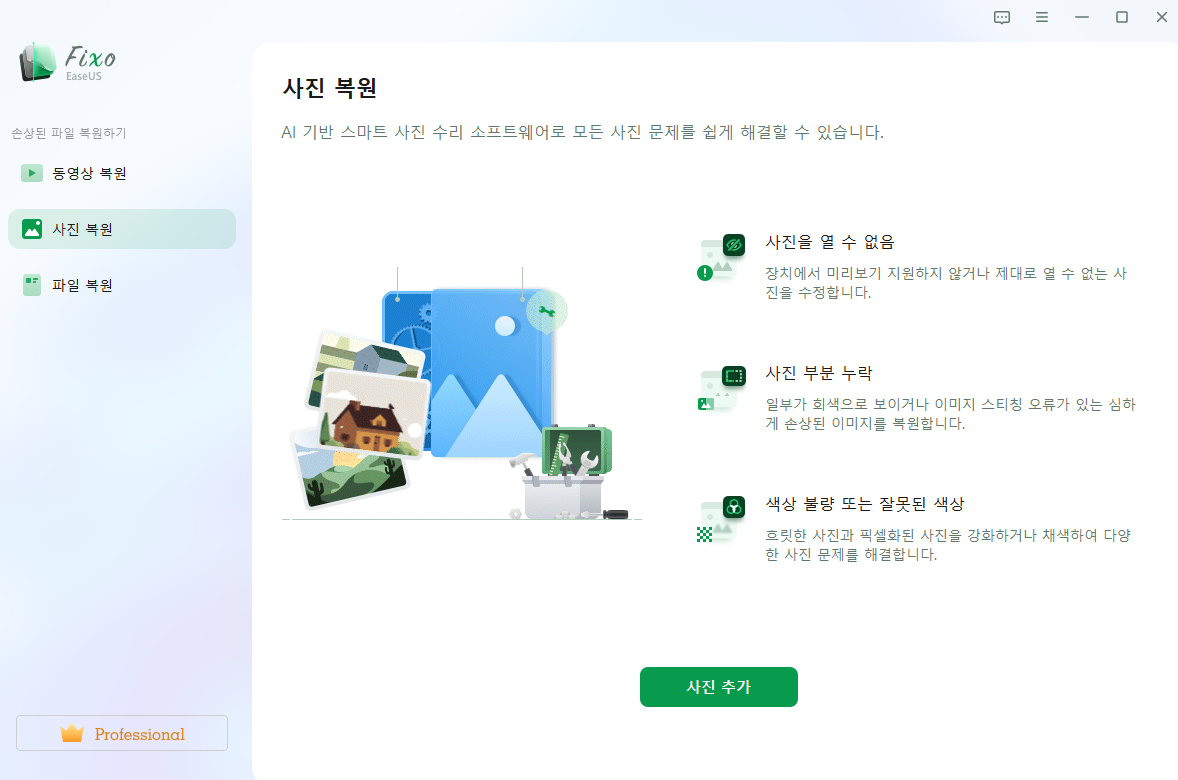
2단계. "모두 복원" 버튼을 클릭하여 여러 장의 사진을 한 번에 복구할 수 있습니다. 한 장의 사진을 복구하려면 포인터를 대상 사진으로 이동하고 "복원"을 선택하십시오.
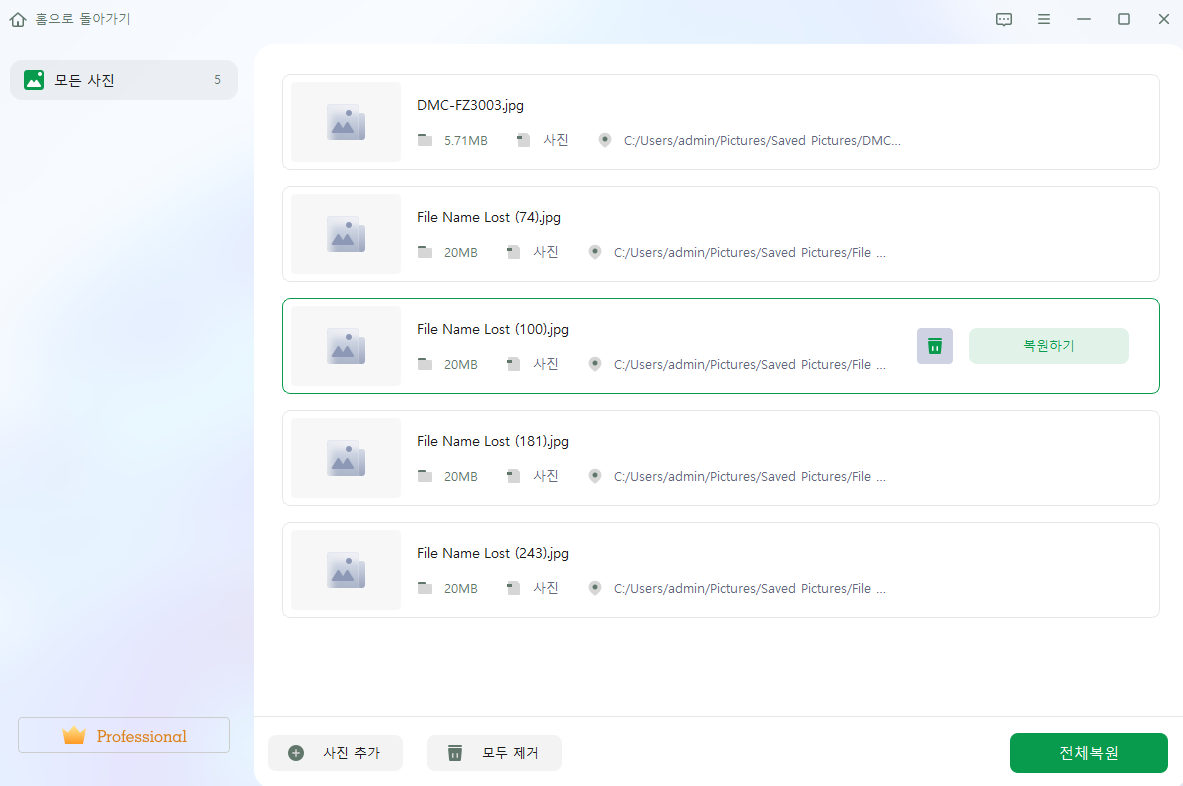
3단계. 눈 아이콘을 클릭하여 사진을 미리 보고 "저장"을 클릭하여 선택한 사진을 저장할 수 있습니다. 복구된 모든 이미지를 저장하려면 "모두 저장"을 선택하십시오. 복구된 폴더를 찾으려면 "복구된 파 보기"를 클릭하십시오.
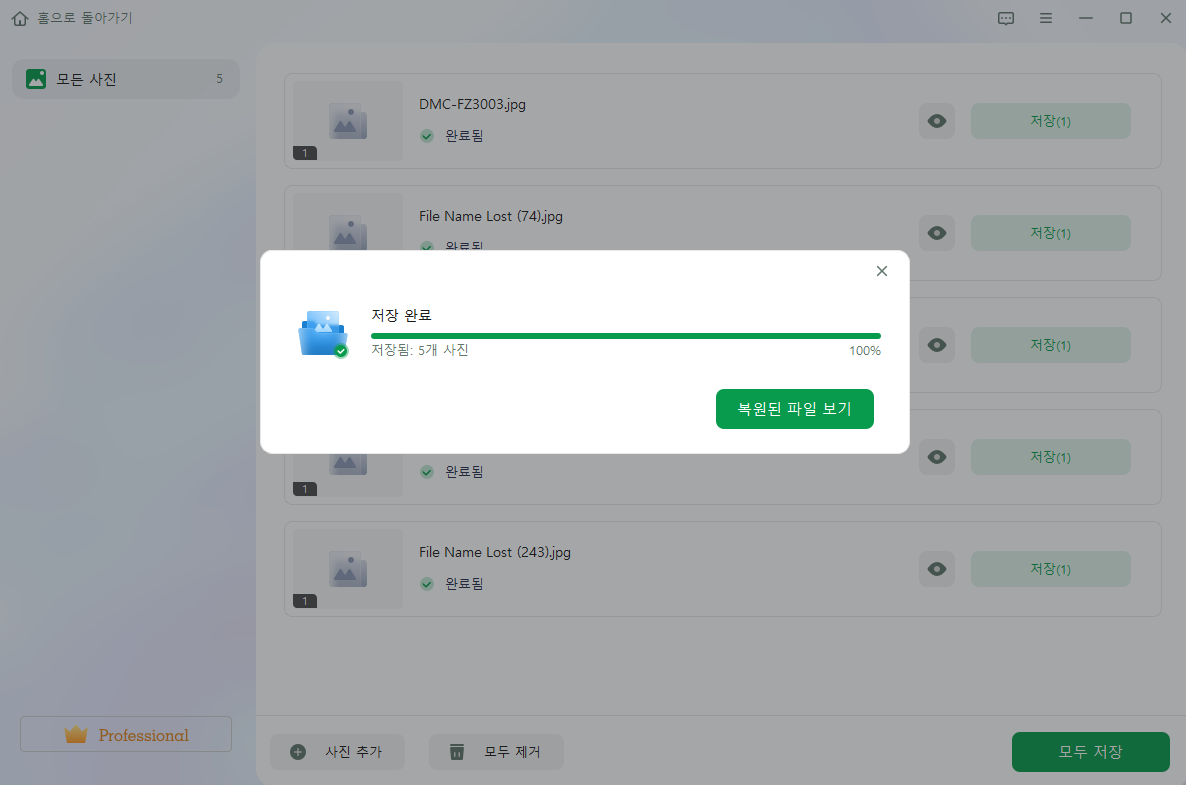
방법 2. 다른 사진 뷰어로 JPEG 사진 열기
JPEG 호환성 문제는 일반적으로 다른 사진 뷰어를 통해 해결할 수 있습니다. IrfanView는 다재다능하고 사용하기 편리한 프로그램입니다. 다음 지침을 따르세요.
1단계 . 사진 뷰어 소프트웨어 IrfanView를 다운로드하여 설치하세요.

2단계 . IrfanView를 실행하고 "파일"을 선택하여 문제가 있는 JPEG를 엽니다.
3단계 . IrfanView 소프트웨어로 사진을 열어 오류를 해결하세요.
방법 3. 편집 프로그램으로 JPEG 파일 열기
손상된 JPEG 사진을 Windows 그림판과 같은 이미지 편집 프로그램에서 엽니다. 이미지의 확장자와 메타데이터(날짜, 시간, 파일 형식, 축소판 그림 설명 등)를 수정합니다. 메모리 카드에서 PC로 사진을 전송하는 동안 정보가 전송되지 않아 장치가 해당 정보를 읽지 못했을 가능성이 있습니다.
1단계 . 파일 탐색기 프로그램을 실행합니다.
2단계 . 문제가 있는 JPEG 이미지가 저장된 위치로 이동하여 "파일"을 마우스 오른쪽 버튼으로 클릭하고 "연결 프로그램" > "그림판"을 선택하여 이미지를 열어주세요.
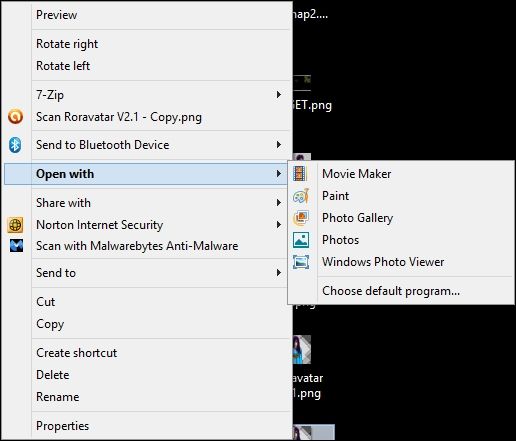
3단계 . 파일이 열리면 파일을 저장하고 기본 소프트웨어로 다시 시도해 보세요.
JPEG 파일을 열 수 없는 경우 이 게시물을 참조하세요.
방법 4. JPEG 파일 이름 바꾸기
간단한 방법처럼 보이지만 JPEG 파일 이름을 바꾸면 호환성 문제를 피할 수 있고, 복원된 사진에 쉽게 액세스할 수 있습니다. 이 방법은 Photoshop에서 잘못된 JPEG 마커 유형이 발견된 경우에도 사용할 수 있습니다. 이미지 이름을 바꾸려면 아래 지침을 따르세요.
1단계 . JPEG 파일을 마우스 오른쪽 버튼으로 클릭하고 속성을 선택합니다.
2단계 . 상황에 맞는 메뉴에서 "이름 바꾸기"를 선택하세요.
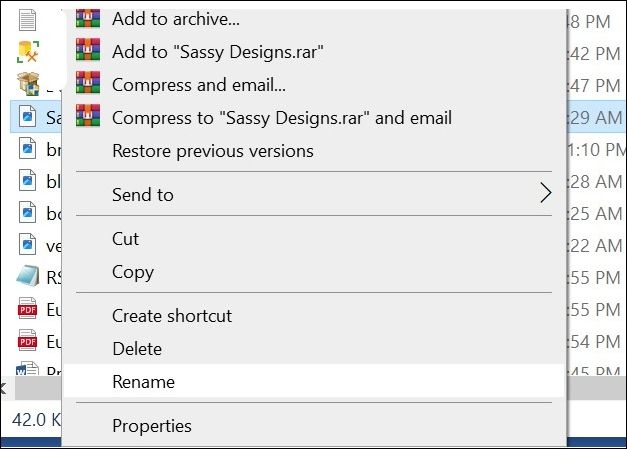
3단계 . 파일에 새롭고 고유한 이름을 지정합니다.
방법 5. 사진을 다른 형식으로 변환
복구된 JPEG를 다른 이미지 형식으로 변환하면 호환성 문제를 방지하여 더욱 편리한 시청 환경을 제공하는 경우가 있습니다. 파일 형식을 변경하려면 다음 단계를 따르세요.
1단계. 온라인 이미지 온라인 변환 도구를 엽니다.
2단계 . 복구된 이미지를 온라인 변환기에 업로드합니다.
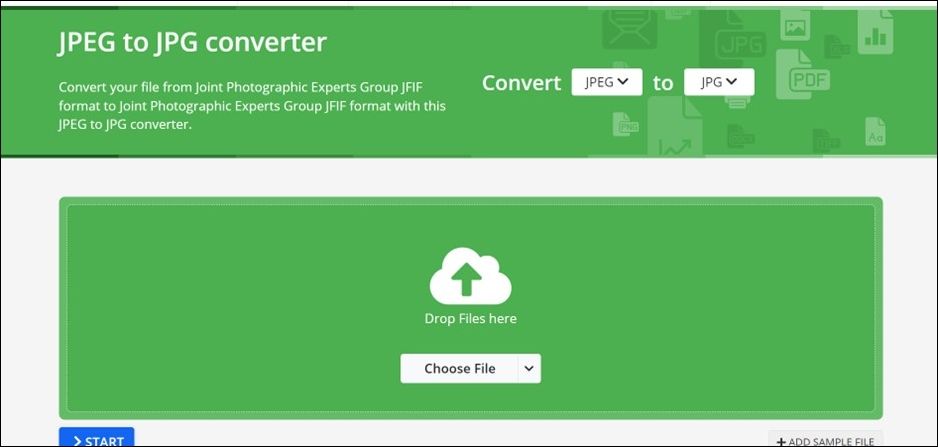
3단계. 파일에 사용할 다운로드 형식을 선택하세요.
4단계. 이미지가 처리되면 파일을 다운로드하고 실행하여 오류가 해결되었는지 확인하세요.
방법 6. Windows 사진 앱 재설정 또는 복구
Windows 사진 프로그램이 손상되거나 문제가 발생하면 JPG 파일을 열 수 없는 등 제대로 작동하지 않을 수 있습니다. 이 경우 앱을 수정해야 합니다. PNG 파일이 열리지 않을 때도 이 방법을 적용할 수 있습니다. 다음 단계를 따르세요.
1단계 . Windows 설정을 실행하려면 Win + I를 누르세요.
2단계 . "앱" > "앱 및 기능"을 선택하세요.
3단계 . 아래로 스크롤하여 Microsoft Photos를 선택하세요. "고급 옵션"을 클릭하여 선택하세요.

4단계 . 아래로 스크롤하여 "복구" 버튼을 누르세요.
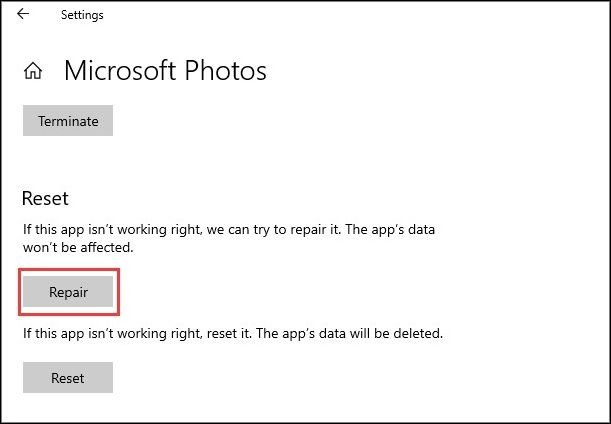
방법 7. SFC를 실행하여 손상된 시스템 파일 복구
손상된 시스템 파일로 인해 JPG 파일이 열리지 않을 수 있습니다. Windows에서는 SFC (시스템 파일 검사기) 도구를 사용하여 손상된 시스템 파일을 검사하고 교체할 수 있습니다.
1단계 . 검색창에 CMD를 입력합니다.
2단계 . CMD에서 관리자 권한으로 실행 옵션을 선택합니다.
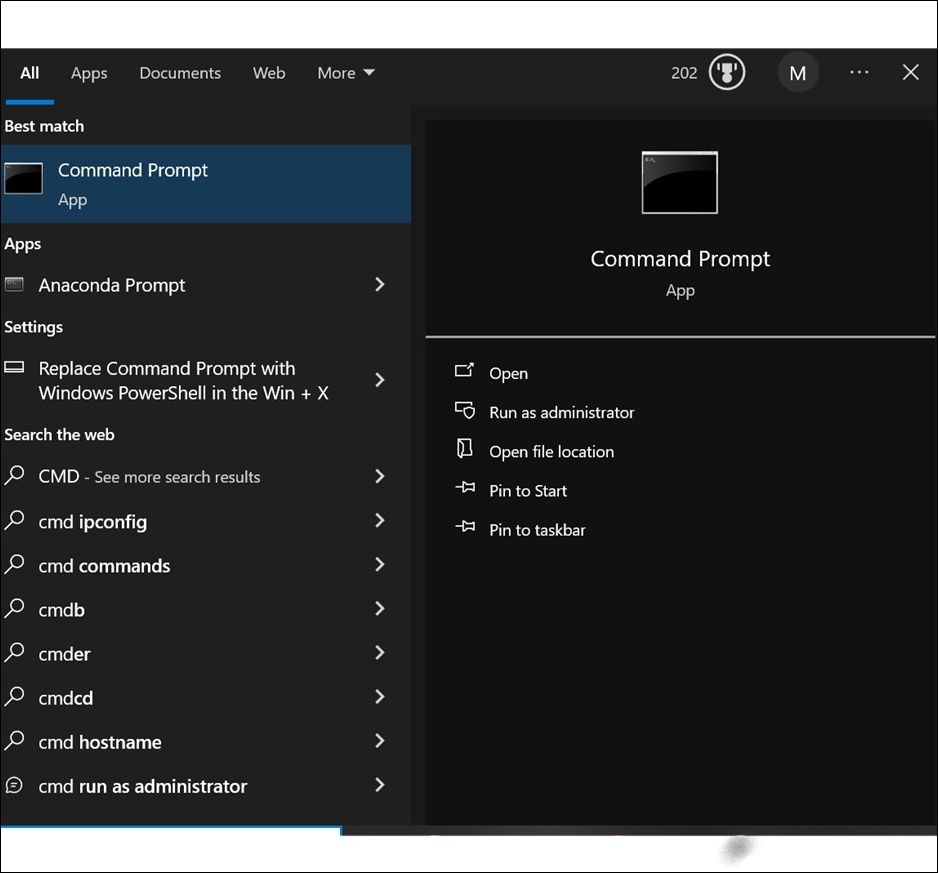
3단계 . 명령 프롬프트에 sfc/scannow를 입력하고 Enter를 클릭합니다.
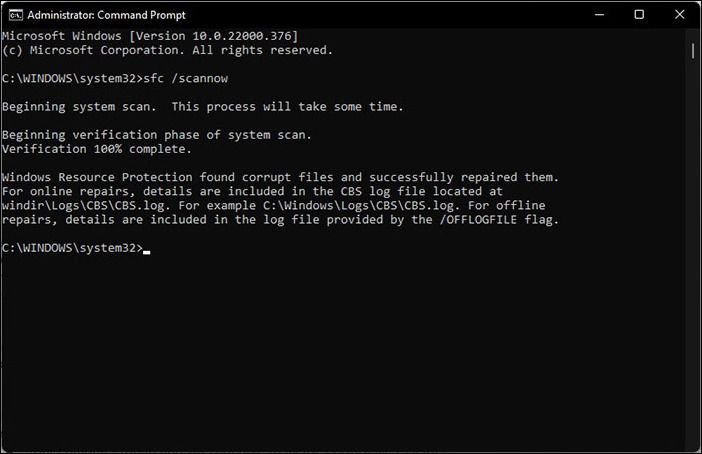
4단계 . 시스템 파일을 복구하려면 SFC를 실행하세요.
SFC가 철저한 검사 후 보호된 시스템 파일이 손상되었거나 손상된 것으로 판단되면 손상된 파일을 정상 작동하는 파일로 교체합니다. 그 후, 재부팅하여 Windows 사진 뷰어가 JPG 파일을 지원하는지 확인하십시오.
방법 8. CHKDSK를 실행하여 파일 복구 오류를 수정하세요
컴퓨터 드라이브가 손상되어 JPG 이미지를 열 수 없는 경우가 있습니다. 이 경우 Windows의 CHKDSK 명령이 유용할 수 있습니다. Windows 10의 명령 프롬프트에서 CHKDSK를 실행하려면 다음 단계를 따르세요.
1단계 . Windows 시작 메뉴에서 검색을 선택하고 CMD를 입력한 다음 명령 프롬프트를 엽니다.
2단계 . "관리자 권한으로 실행" 버튼을 클릭하세요.
3단계. 명령 프롬프트가 나타나면 다음 명령을 입력합니다: chkdsk C: /f /r /x .
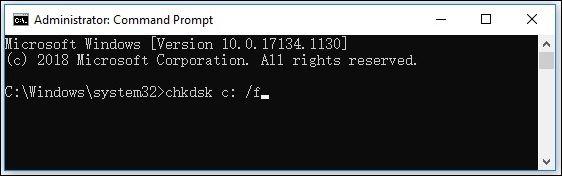
복구된 JPEG 파일을 열 수 없는 원인
복구된 JPEG 파일에 접근할 수 없는 근본적인 원인을 파악하는 것은 문제 해결에 매우 중요합니다. 이러한 디지털 자산의 접근성을 저해할 수 있는 복잡한 요소들을 조사하십시오. 가장 흔한 원인은 다음과 같습니다.
| ❌파일 손상 | 복구된 JPEG 파일은 저장 매체 문제, 부적절한 복구 도구 및 기술, 또는 복구 전 파일 손상 등 다양한 상황으로 인해 손상될 수 있습니다. 손상은 시각적 아티팩트나 렌더링 문제로 나타나 파일을 열 수 없게 만들 수 있습니다. |
| ❎ 불완전 복구 | 복구 프로세스가 중단되거나 완료되지 않으면 JPEG 파일이 부분적으로 복구될 수 있습니다. 이러한 경우 데이터 손실이나 불완전한 구조로 인해 파일을 사용할 수 없게 될 수 있습니다. |
| 📽️ 지원되지 않는 형식 | 제작 또는 복구 과정에서 특수하거나 지원되지 않는 JPEG 이미지를 사용하면 호환성 문제가 발생할 수 있습니다. 일부 사용자는 이러한 형식을 이해하는 데 어려움을 겪어 복구된 데이터를 열지 못할 수도 있습니다. |
| 🦟 맬웨어 또는 바이러스 손상 | JPEG 파일은 악성코드나 바이러스에 감염될 수 있으며, 특히 원본 파일이 해킹된 경우 더욱 그렇습니다. 이러한 위험은 복구 과정에서도 남아 돌이킬 수 없는 피해를 입히고 정보를 읽을 수 없게 만들 수 있습니다. |
복구된 JPEG 파일을 열 수 없음에 대한 FAQ
복구된 JPEG 파일을 효과적으로 열 수 없는 문제를 해결하기 위한 몇 가지 일반적인 질문은 다음과 같습니다.
1. 복구된 사진이 열리지 않는 이유는 무엇인가요?
복구된 사진이 열리지 않는 경우, 가장 흔한 원인은 복구 중 파일 손상, 검색 오류, 또는 파일 형식 문제입니다. 복구 절차가 완료되면 JPEG 파일과 호환되는 신뢰할 수 있는 리더기를 사용하십시오.
2. 복구된 JPEG 파일을 어떻게 열 수 있나요?
복구된 JPEG 파일을 열기 전에 파일의 무결성을 확인하고 완벽한 복구를 보장하십시오. 최신 사진 뷰어나 편집기를 사용하십시오. 문제가 지속되면 사진 복구 프로그램을 사용하여 파일을 복원하십시오.
3. 복구 후 JPEG를 어떻게 복원합니까?
JPEG 파일에 복구 후 문제가 발생하면 전문 사진 복원 소프트웨어를 활용하세요. 이러한 솔루션에는 손상 처리 알고리즘이 포함되어 있어 JPEG 파일을 사용 가능한 형태로 효과적으로 복원할 수 있습니다. 최상의 결과를 얻으려면 항상 도구의 지침을 따르세요.
마무리
복구된 JPEG 파일을 열 수 없는 문제를 해결하려면 체계적인 접근 방식이 필요합니다. EaseUS Fixo Photo Repair와 같은 전문 도구를 사용하든, 수동 접근 방식을 사용하든, 원인을 파악하고 집중적인 해결책을 실행하는 것이 중요합니다. 소중한 사진을 원활하게 복구하고 다시 볼 수 있도록 EaseUS Fixo Photo Repair를 설치하는 것이 좋습니다. 검증된 효능과 사용하기 쉬운 인터페이스는 손상된 JPEG 파일을 쉽게 복구하는 데 매우 유용한 도구입니다. 지금 바로 다운로드하여 믿을 수 있고 간편한 해결책을 찾아보세요.
이 글이 도움이 되셨나요?
-
EaseUS Data Recovery Wizard는 강력한 시스템 복구 소프트웨어로, 실수로 삭제한 파일, 악성 소프트웨어로 인해 잃어버린 파일 또는 전체 하드 드라이브 파티션을 복구할 수 있도록 설계되었습니다.
더 보기 -
이전보다 데이터 복구가 어려워진 현재의 고급 디스크 기술 때문에 완벽하지는 않지만, 우리가 본 것 중에서 EaseUS Data Recovery Wizard는 최고입니다.
더 보기 -
EaseUS Data Recovery Wizard Pro는 시장에서 최고로 평가되는 데이터 복구 소프트웨어 프로그램 중 하나로 알려져 있습니다. 파티션 복구, 포맷된 드라이브 복원, 손상된 파일 수리 등과 같은 고급 기능을 제공하고 있습니다.
더 보기
관련 인기글
-
Windows 10에서 파워포인트 미디어를 재생할 수 없는 오류 해결법
![author icon]() Yvette/Apr 17, 2025
Yvette/Apr 17, 2025 -
Photoshop에서 이미지 품질 향상 | 고화질로 변환
![author icon]() Sue/Apr 17, 2025
Sue/Apr 17, 2025 -
![author icon]() Yvette/Apr 17, 2025
Yvette/Apr 17, 2025 -
포토샵과 무료 소프트웨어로 흐릿한 사진을 수정하는 방법
![author icon]() Yvette/May 30, 2025
Yvette/May 30, 2025